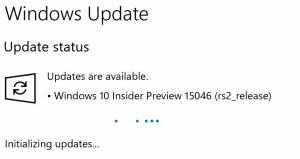Як налаштувати з’єднання як фіксоване в Windows 8.1
У Windows 8 з’явилася функція «дозованих підключень». Якщо ви ввімкнете його, це може зменшити обсяг даних, які ви надсилаєте та отримуєте через ваш обмежений тарифний план, і допоможе вам заощадити гроші або уникнути шоку рахунків. Деякі постачальники Інтернет-послуг можуть стягувати плату за обсяг використаних даних (кількість даних, надісланих і отриманих вашим ПК). Постачальник послуг відстежує використання даних підключення до Інтернету.
Завдяки тому, що сьогодні програми та служби Windows майже весь час спілкуються з Інтернетом, цей ліміт даних можна досягти досить легко. Якщо ви перевищите ліміт даних, можливо, доведеться заплатити додаткову суму або зменшити швидкість завантаження до наступного місяця. Якщо у вас такий обмежений тарифний план, установка для вашого мережевого підключення як «дозованого» в Windows може допомогти вам зменшити обсяг даних, які ви надсилаєте та отримуєте. Windows вимикає непотрібні передачі під час лімітованого з’єднання та намагається заощадити пропускну здатність.
Тепер, у Windows 8.1, Microsoft повністю змінила інтерфейс користувача для встановлення підключення як «дозованого».
Реклама
 Відповідне розміщення цієї функції було в контекстному меню підключення на панелі «Мережа» (яке з’являється, коли ви натискаєте піктограму «Мережа» в області сповіщень). Це контекстне меню зникло з Windows 8.1. Щоб встановити з’єднання як дозований, скористайтеся наведеним нижче методом.
Відповідне розміщення цієї функції було в контекстному меню підключення на панелі «Мережа» (яке з’являється, коли ви натискаєте піктограму «Мережа» в області сповіщень). Це контекстне меню зникло з Windows 8.1. Щоб встановити з’єднання як дозований, скористайтеся наведеним нижче методом.
1. Натисніть разом клавіші Win+I, а потім натисніть «Налаштування ПК» внизу.
2. Натисніть або торкніться пункту «Мережа» ліворуч.
3. Клацніть або торкніться назви свого підключення праворуч. Цей крок не є очевидним. Насправді я спочатку помилився і подумав, що в цьому розділі в налаштуваннях ПК просто перераховано ваші бездротові або дротові з’єднання. Той факт, що вам доведеться знову клацнути лівою кнопкою миші на назві підключення, не передається чітко.
4. Тут ви зможете ввімкнути опцію «Встановити як приватне з’єднання» (та переглянути інші відомості про це підключення).
Це воно. Якщо вам потрібна додаткова допомога, дивіться наступне відео: